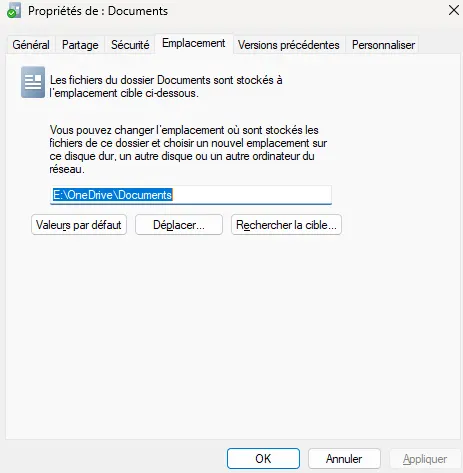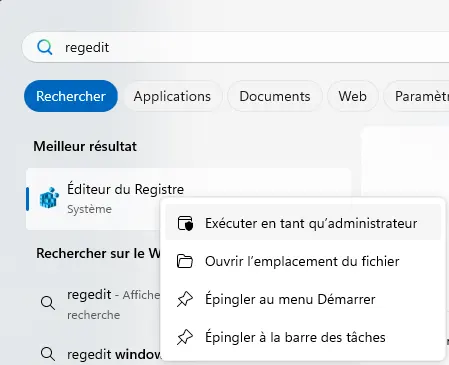Les dossiers personnels dans Windows 11 comprennent les dossiers : Documents, Musique, Vidéos, Images et Bureau. Vous pouvez modifier l’emplacement de chacun de ces dossiers en suivant les étapes ci-dessous.
Accéder aux propriétés du dossier :
- Faites un clic droit sur le dossier que vous souhaitez déplacer.
- Sélectionnez l’option Propriétés.
Modifier l’emplacement :
- Allez dans l’onglet Emplacement.
- Cliquez sur le bouton Déplacer pour choisir un nouvel emplacement.
- Validez en cliquant sur OK.
Il se peut que la modification de l’emplacement échoue, notamment si le dossier à déplacer se trouve dans le dossier OneDrive. Vous pourriez alors recevoir un message d’erreur tel que celui-ci : « Impossible de déplacer le dossier car il existe un dossier au même emplacement qui ne peut pas être redirigé. L’accès est refusé. »
Si vous rencontrez des problèmes, vous pouvez corriger l’emplacement du dossier en modifiant le Registre de Windows.
Ouvrir l’éditeur de Registre :
Dans la fenêtre de recherche de Windows, tapez regedit.
Faites un clic droit sur Éditeur de Registre et sélectionnez Exécuter en tant qu’administrateur.
Naviguer dans le Registre :
Dans l’Éditeur de Registre, allez à l’emplacement suivant : HKEY_CURRENT_USER\Software\Microsoft\Windows\CurrentVersion\Explorer\User Shell Folders
Modifier les valeurs de Registre :
Vous y trouverez les valeurs à modifier pour les différents dossiers personnels.
Utilisez les valeurs par défaut indiquées dans le tableau ci-dessous (clic droit -> modifier, sur la clé à modifier) :
| Dossier | Nom de la clé du Registre | Valeur par défaut |
|---|---|---|
| Téléchargements | {374DE290-123F-4565-9164-39C4925E467B} | %USERPROFILE%\Downloads |
| Bureau | Desktop | %USERPROFILE%\Desktop |
| Favoris | Favorites | %USERPROFILE%\Favorites |
| Musique | My music | %USERPROFILE%\Music |
| Images | My pictures | %USERPROFILE%\Pictures |
| Vidéos | My vidéo | %USERPROFILE%\Videos |
| Documents | Personal | %USERPROFILE%\Documents |
Finaliser les modifications :
Une fois les valeurs modifiées, redémarrez votre machine ou redémarrez le processus explorer.exe via le gestionnaire des tâches.
En suivant ces étapes, vous devriez pouvoir déplacer vos dossiers personnels sans rencontrer de problèmes.